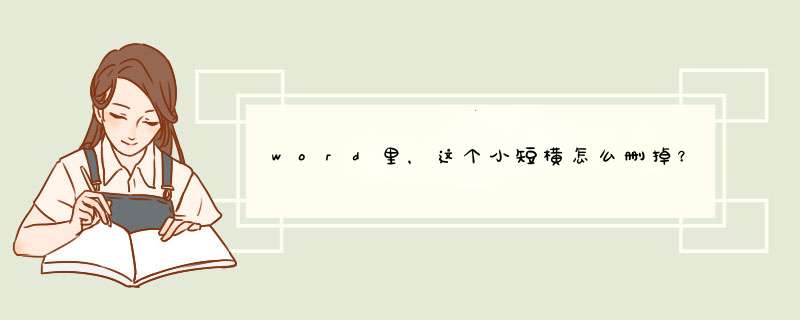
单从图中观察,这个小短横应该是文档设置的尾注和脚注,我们通过查找替换(ctrl+h)来删除这些小短横,以这个文档举例:
步骤一:打开查找替换的窗口(ctrl+h),先删除所有尾注,查找^e,替换那里为空
步骤二:查找^f,替换那里为空
这时我们发现文章中的所有脚注尾注都已经删除了
扩展:
尾注如果设置为节的结尾,而节的位置如果位于页面顶端,那么尾注也会跑到页面顶端的位置
在大纲或者普通视图中,双击你插入的任何一个脚注编号,在下方会出现编辑脚注的区域。在脚注区点“脚注”后的下拉菜单,选择“脚注分隔符”,下边会出现那条线,光标定到这条线处删除就可以了。如果尾注超过一页,可以再选择“尾注延续分隔符”删掉。插入尾注是有尾注线的,2003中无法删除尾注线(WPS2013可以删除尾注线)。建议参考文献不用尾注的方法录入,而是直接在页面中录入内容。需要标注的地方录入数字符号,设为上标格式。
word里面有一条横线不能选定,无法删除,可能有两种情况:
一、这个横线是画出来的一条线,但和本文的描述不相符,画出来的怎么都可以选中。
如果是这样的线,直接选中,删除即可。
二、这个横线可能是word自动添加上去的,不知道朋友注意没有,在word里面打这三个减号---然后回车,会自动生成一条居中的横线,此横线叫做自动框线,下面说说删除自动框线的几个方法。
处理这种情况3种方法:
1、如果刚生成的,会在横线旁边有一个闪电的符号,这个时候点击,会有“撤销边框线”,选择后会删除此横线,然后还可以选择“停止自动创建边框线”,这样就不会在产生这种删除不掉的横线。如下图。或者请你直接Ctrl+Z恢复上步 *** 作即可。
2、如果这个时候已经生成了此横线,就不能在闪电符号里面取消。我们可以再横线的前一行的顶端,选择“清除格式”(word2007 *** 作如下图)。如果是word 2003,请进入菜单“格式”,“样式和格式”,选择清除格式。这样下面一行的横线被删除了。世界从此一片清净!(要点,一定要在横线的前一行进行 *** 作)
3、还有一种方法,如果文件中没有表格就非常简单,直接Ctrl+A全选整个文档,然后在表格边框里面选择“无框线”OK,世界从此一片清净。如果有表格的话,就从横线的下行开始向上随意选取一部分,同样在表格边框中选择“无框线”,如果横线没有消失,移位的话,就Ctrl+Z恢复,重新选取一部分,很容易就会找到恰好消除的地方。个人认为此方法最简单。
1、首先在电脑里面找到需要设置的文档,将文档打开。
2、打开了文档之后点击功能区里面的视图,并选择大纲视图,将文档切换到大纲视图的模式下。
3、切换到大纲视图模式之后,点击功能区上面的引用。
4、引用的选项里面找到显示备注点击它。
5、点击了之后就会d出引用的内容,点击旁边的下拉按钮,选择脚注分隔符,将出现的线删除即可。
WPS文字里面的横线去掉可按照以下步骤 *** 作:
1、选取想要去掉横线的文字内容。
2、点击功能区的“下划线”标志,去掉(也可以增加)下划线,点击之后,就可以删除横线了。效果如上所示。
3、按照上图所示,用鼠标选择横线:点鼠标放置在横线上,出现 + 好即选定。使用“Delete”键即可删除。
样式:字体、字号和缩进等格式设置特性的组合,将这一组合作为集合加以命名和存储。应用样式时,将同时应用该样式中所有的格式设置指令。
样式一般应用于文档中的字符、段落和编号的一套格式特征,在篇幅较长的多格式文档中较常使用。例如,无需采用三个独立的步骤来将标题设为三号、宋体、居中对齐,只需应用“标题”样式即可获得相同效果。
欢迎分享,转载请注明来源:内存溢出

 微信扫一扫
微信扫一扫
 支付宝扫一扫
支付宝扫一扫
评论列表(0条)